CAD机械版怎样合并图层?
溜溜自学 室内设计 2022-07-04 浏览:555
大家好,我是小溜,CAD是目前比较专业的绘图软件之一,拥有非常强大的功能可供使用,其中使用比较频繁的就是图层。有时候一些图层的内容我们需要进行合并,但是却不知道CAD机械版怎样合并图层?没关系,小溜这就分享教程给大家参考。
想要更深入的了解“CAD”可以点击免费试听溜溜自学网课程>>
工具/软件
硬件型号:小米 RedmiBookPro 14
系统版本:Windows7
所需软件:CAD2020
方法/步骤
第1步
进入“常用”选项卡,找到“图层”面板,点击“图层”下拉按钮。
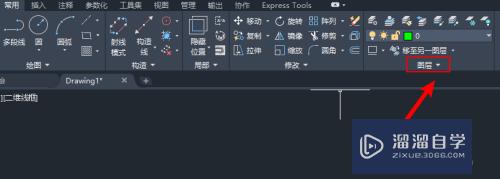
第2步
在下拉菜单中选择“合并”按钮。
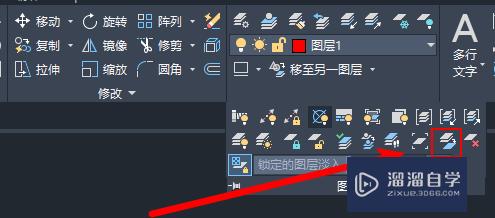
第3步
首先选择要合并的图层上的对象。
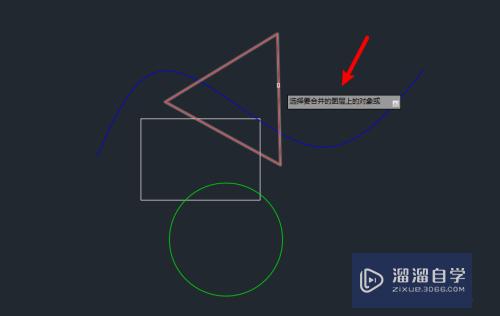
第4步
然后选择目标图层上的对象。
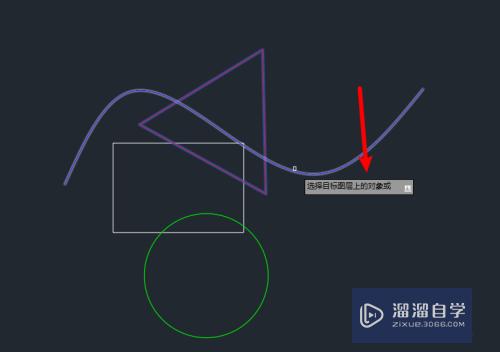
第5步
接着选择“是”。

第6步
可以看到三角形所在图层已经被合并到曲线所在图层,且原图层已经被删除。
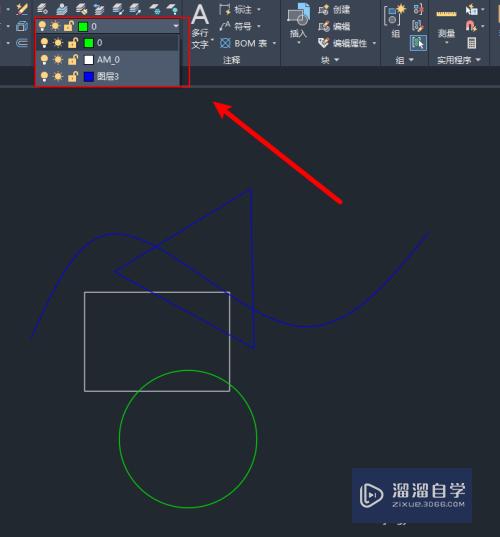
总结
1、进入“常用”选项卡,找到“图层”面板,点击“图层”下拉按钮。
2、在下拉菜单中选择“合并”按钮。
3、首先选择要合并的图层上的对象。
4、然后选择目标图层上的对象。
5、接着选择“是”。
6、可以看到三角形所在图层已经被合并到曲线所在图层,且原图层已经被删除。
注意/提示
对于“CAD机械版怎样合并图层?”相信小伙伴们都已经认真的看完了,如果大家在过程中遇到问题可以重新再看一遍,学习不是一朝一夕的,需要我们长期的练习。如果大家觉得文章不错可以持续关注溜溜自学哦。
相关文章
距结束 06 天 03 : 31 : 26
距结束 01 天 15 : 31 : 26
首页










